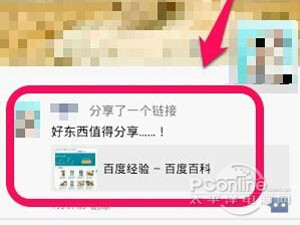问:朋友圈如何发文字消息?
答:微信朋友圈支持发布图文消息和文本消息,但是默认情况下只能发送图文消息,而单条文本功能更像是一个隐藏功能,需要用特殊的方式开启。
iOS用户和Android用户登录微信后,在朋友圈中找到拍照功能按钮,长按之后即可弹出文字输入框,正常录入文字之后发布即可,Windows Phone用户则需要单独的方式发布朋友圈文本消息。
打开Windows Phone微信应用之后,正常的发布朋友圈图片,然后录入文字,文字录入完成之后,再点击已经保存的图片,进入图片设置界面,点击右下角的图标,在上浮菜单中点击删除按钮,然后直接发布文字消息。
微信怎么发朋友圈
微信的朋友圈最近一直都非常火热,每天都会不停的刷新朋友圈,有什么好东西都会分享到朋友圈,那么如果在电脑发现好的文章,想分享到电脑怎么办呢?一般有扫描直接分享,但是,如果没有的怎么分享呢?
步骤1、登录微信网页版,如图,百度一下微信网页版,点击打开。
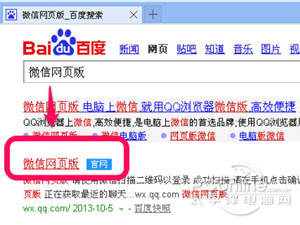
步骤2、进入后,看到一个微信网页版登录的二维码。

步骤3、打开手机上的微信,点击发现——扫一扫。
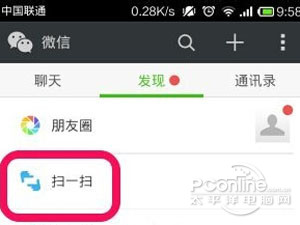
步骤4、打开扫一扫,扫描刚刚打开的网页二维码。
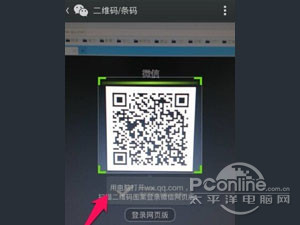
步骤5、扫描信息成功后,就点击“我确认登陆微信网页版”。
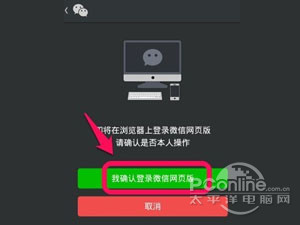
步骤6、登陆网页版微信之后,打开文件传输助手,把电脑上需要分享的网页的网址复制过来,通过文件传输助手发送到手机。
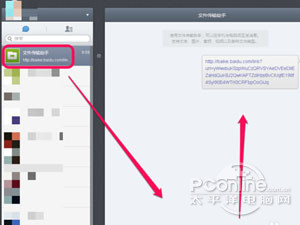
步骤7、发送成功后,打开手机的微信,打开文件传输助手。
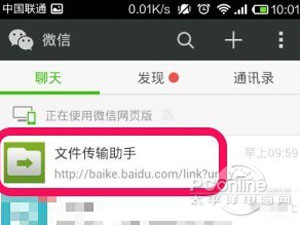
步骤8、打开后,在手机微信里打开这个需要分享的地址。
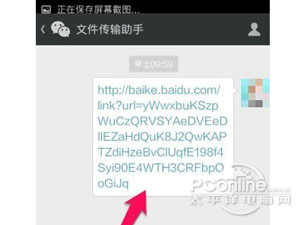
步骤9、打开后,点击文章详情的右上角的“...”图标,下拉菜单,点击分享到朋友圈即可。
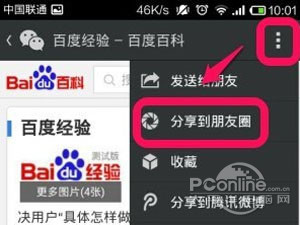
步骤10、点击后,输入分享感言,然后,点击发送。
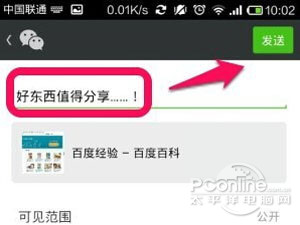
步骤11、发送成功后,刷新朋友圈,就会看到刚刚分享的文章。